win10怎么关闭任务栏搜索?|windows10系统取消任务栏搜索框的方法?
发布时间:2018-10-01 19:16:16 浏览数: 小编:wuxin
有的小伙伴不是很喜欢电脑桌面界面的任务栏搜索框,于是就想要把它删除掉,确实任务栏占了桌面不少地方,那么怎么样去把它删除掉呢?接下来小编就为大家解答一下如何删除任务栏搜索框的方法,以下就是解决的具体操作步骤。
具体方法:
1、在win10任务栏的搜索栏空白处,右键选择搜索选项;
具体方法:
1、在win10任务栏的搜索栏空白处,右键选择搜索选项;

2、在搜索栏上,默认是显示搜索框的,我们点击“隐藏”之后任务栏就看不到搜索框了;
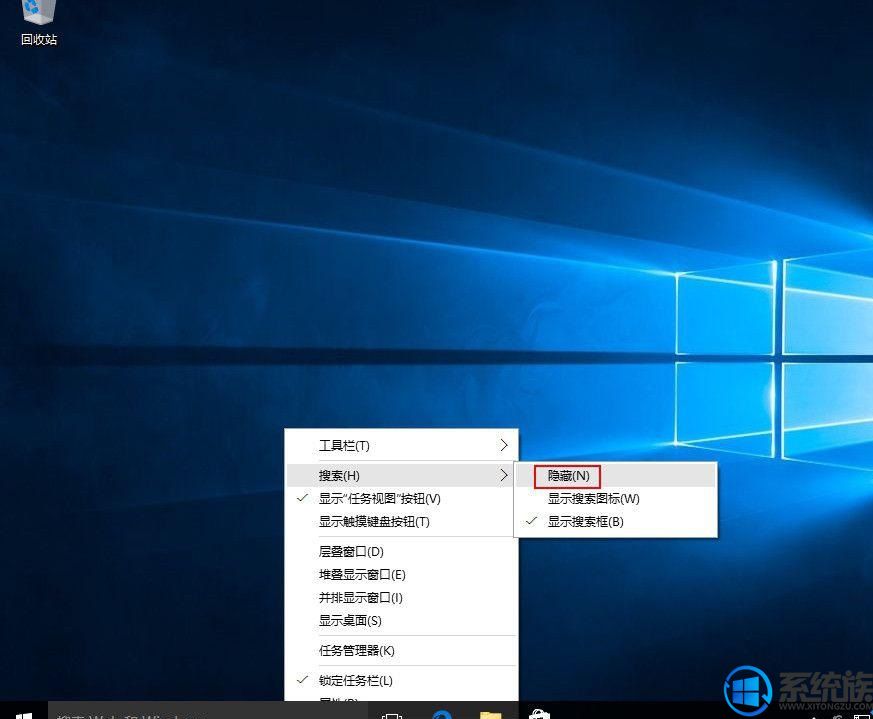
3、如果要经常用到搜索框,但又觉得win10任务栏搜索框太长了,我们可以选择显示搜索图标。

上述即是关闭任务栏搜索的方法,有要关闭这个栏目的小伙伴赶紧试试吧,很高兴为大家解决问题。



















